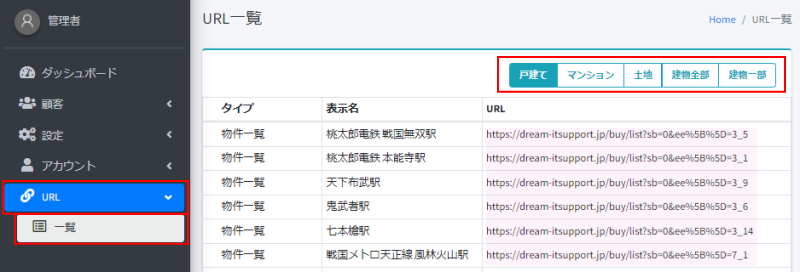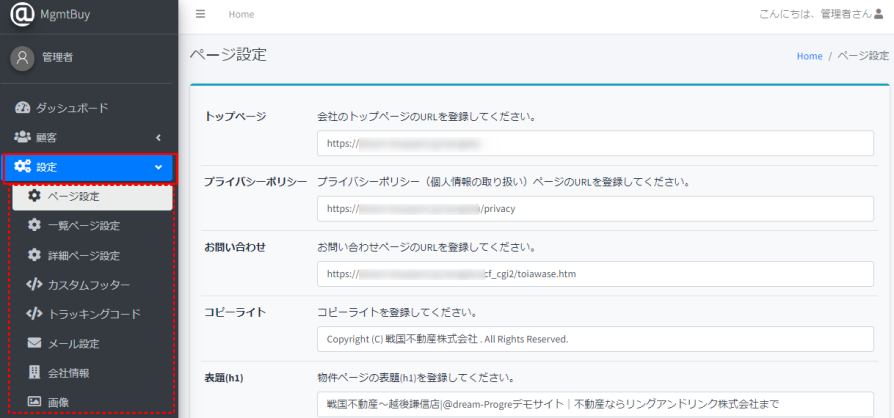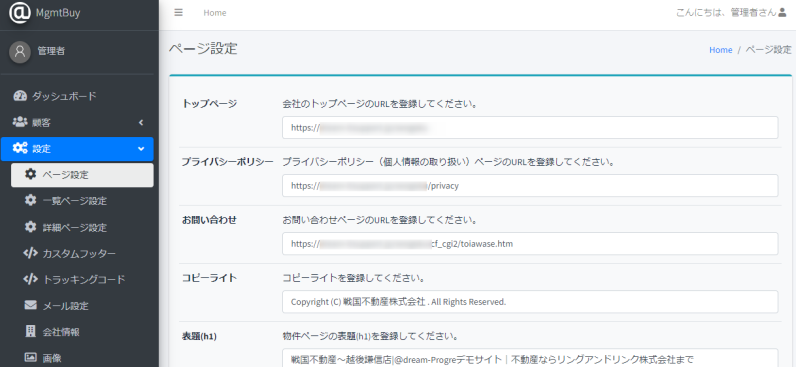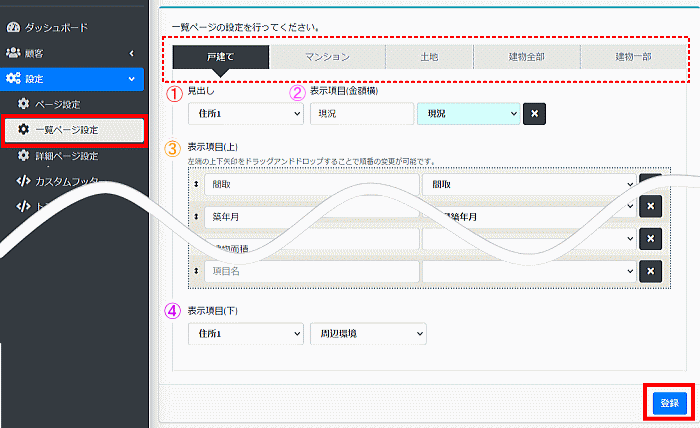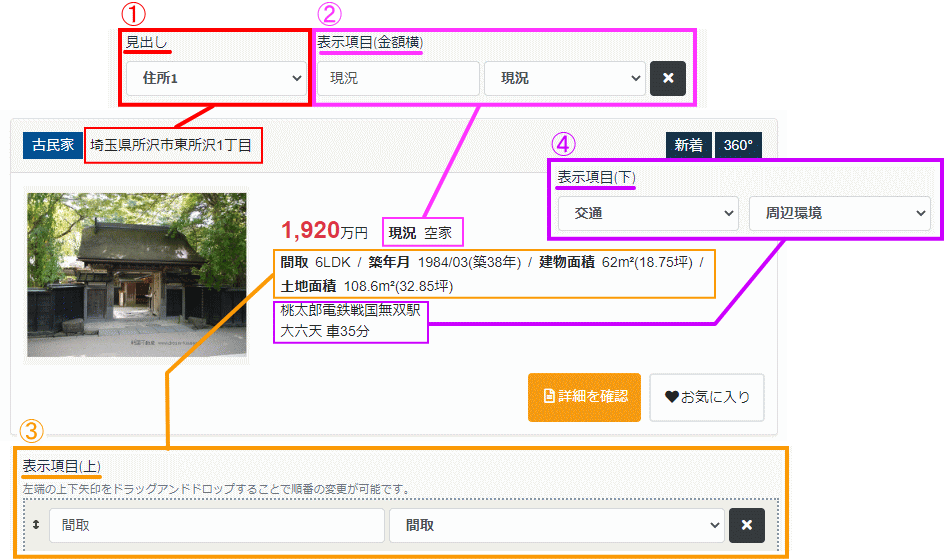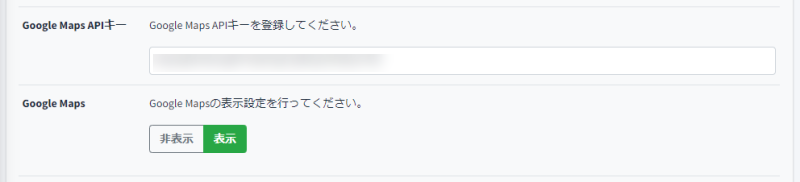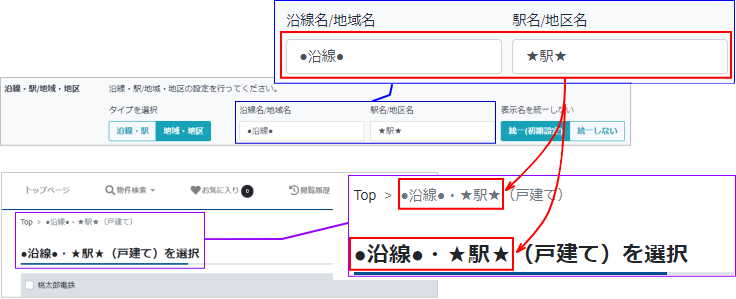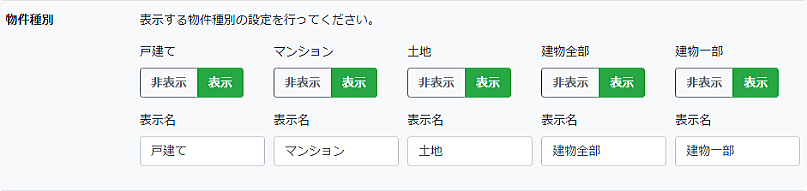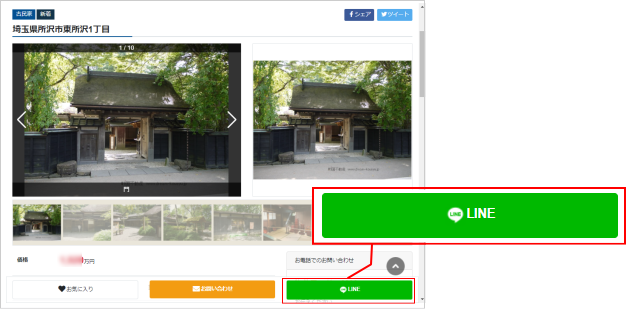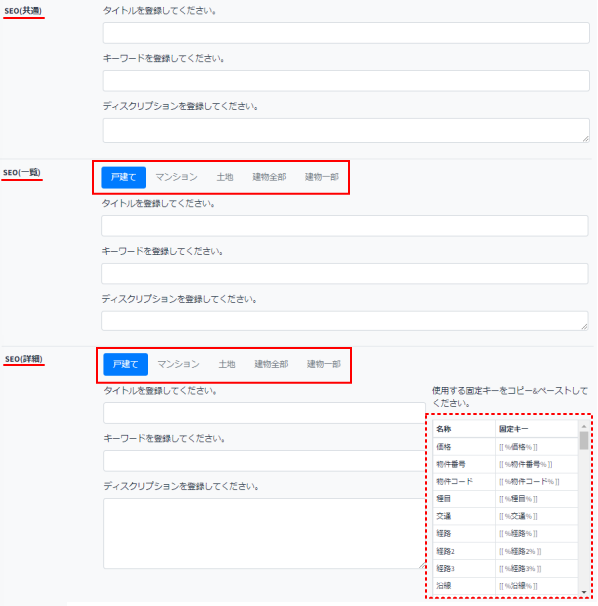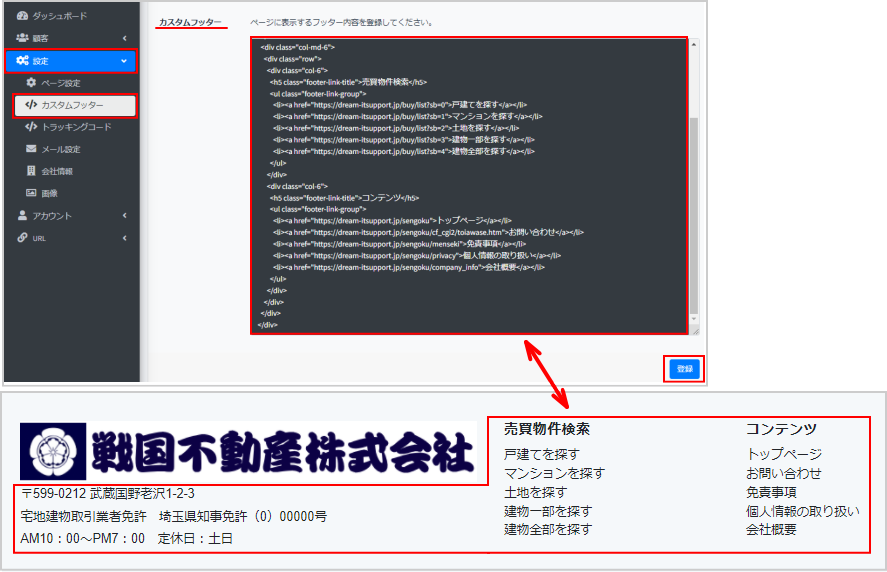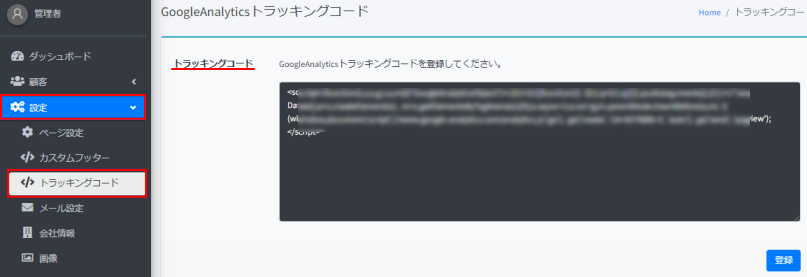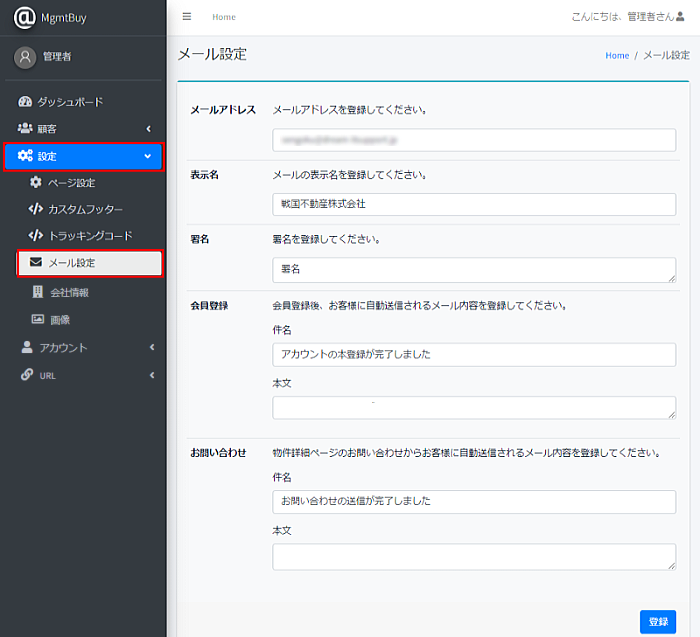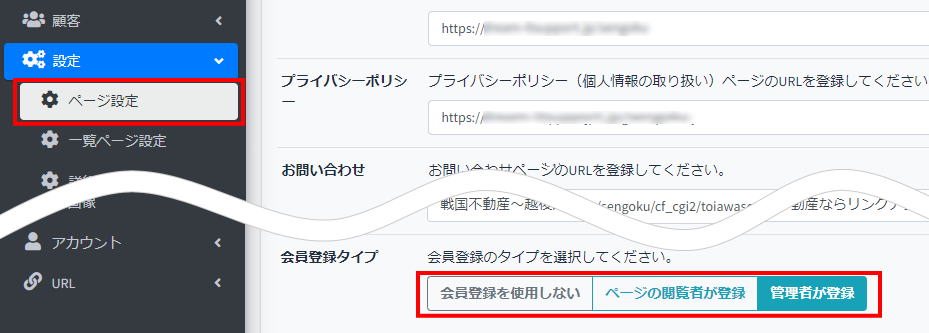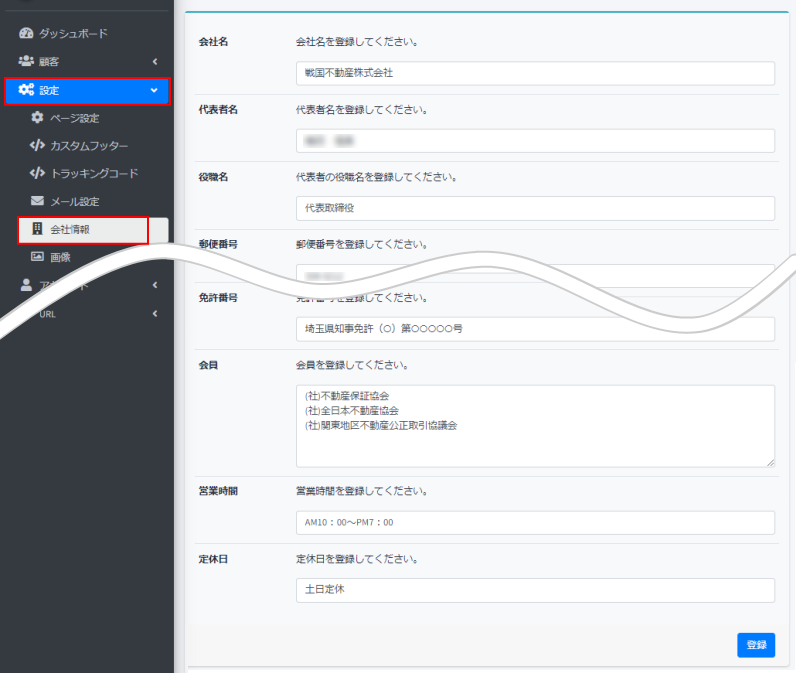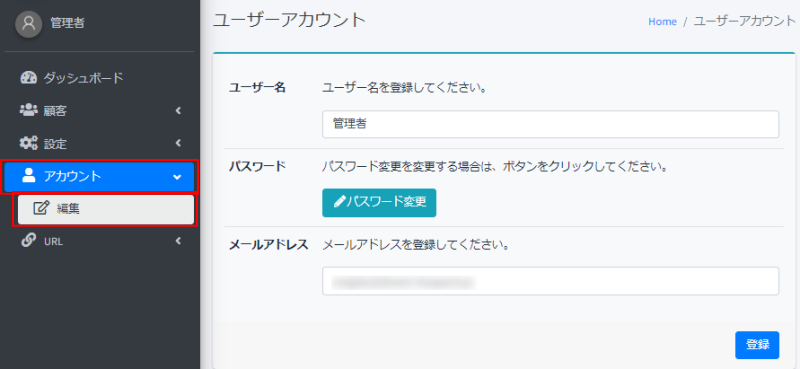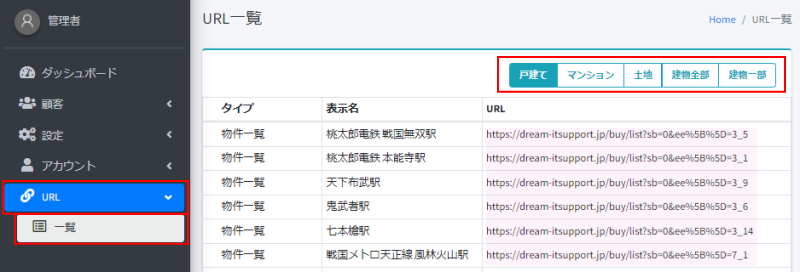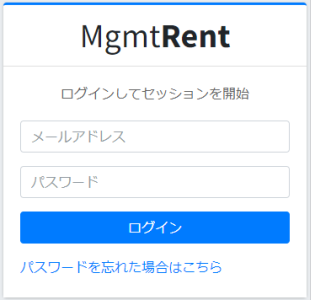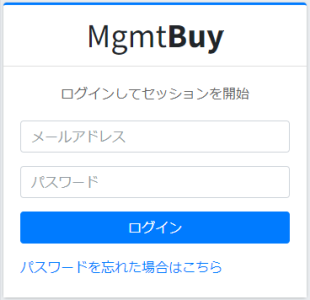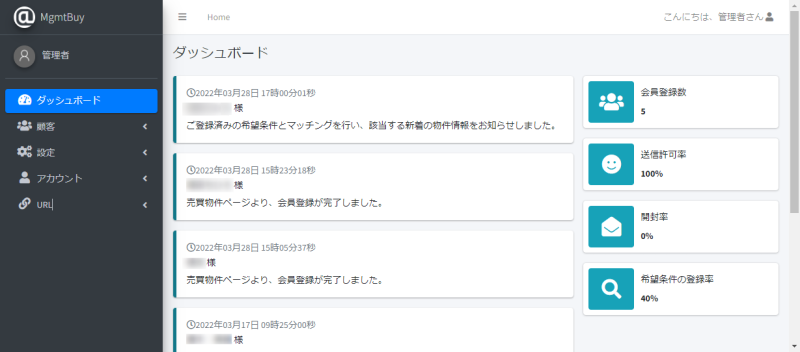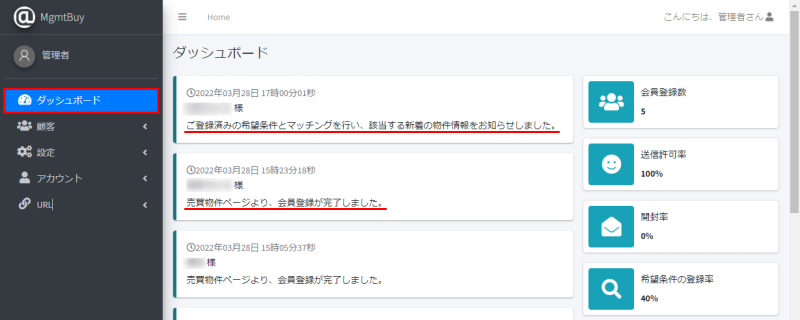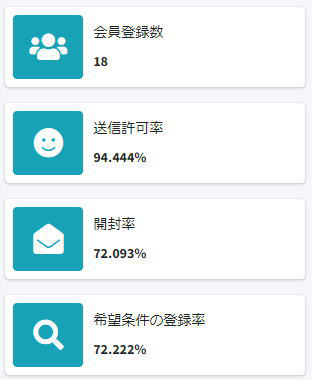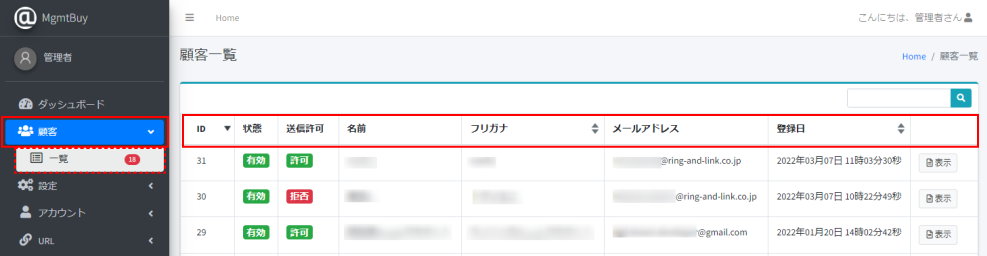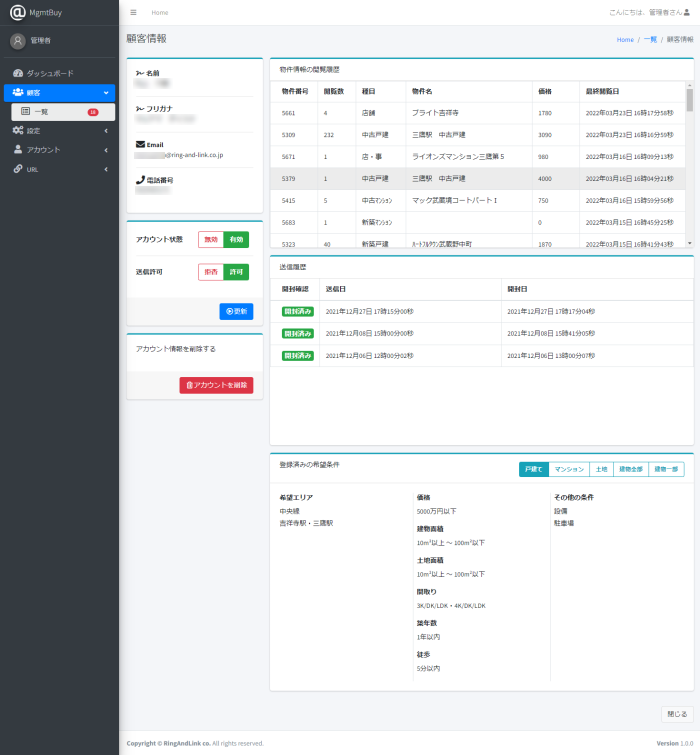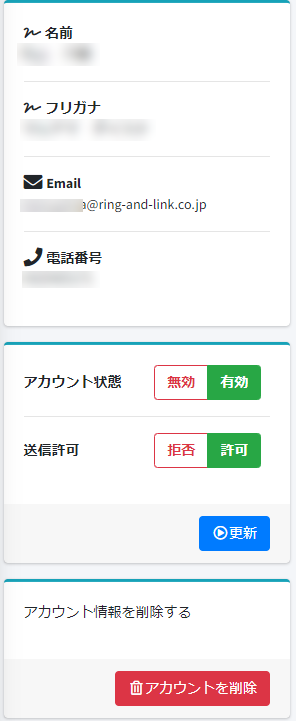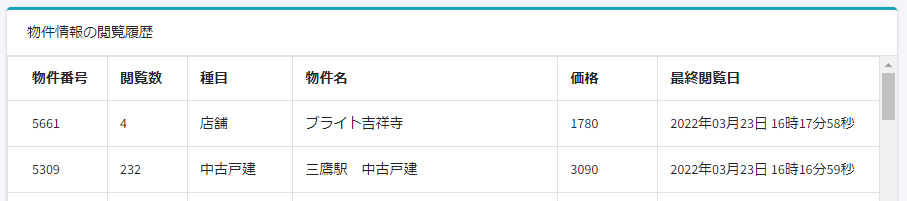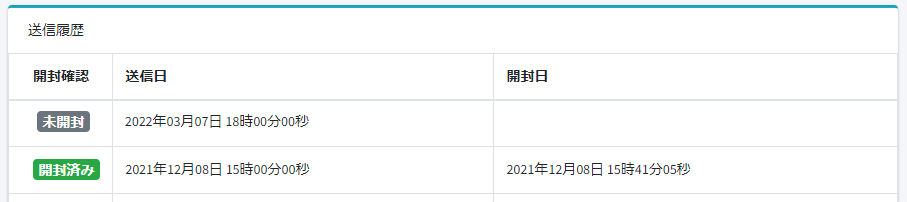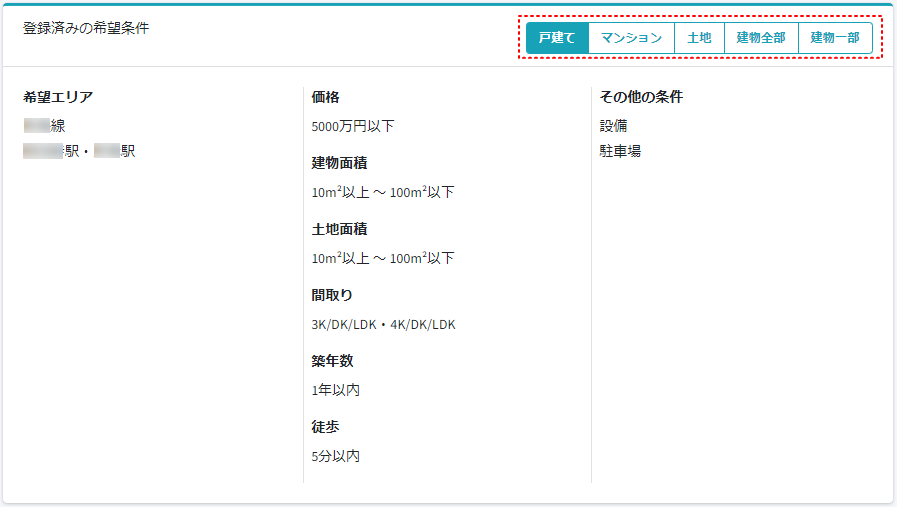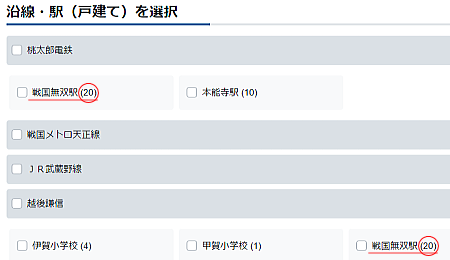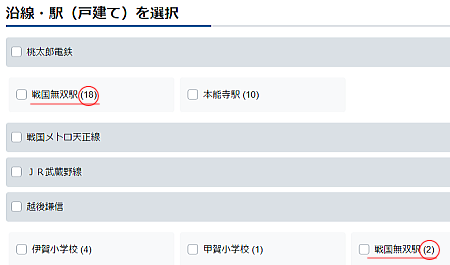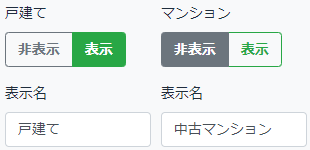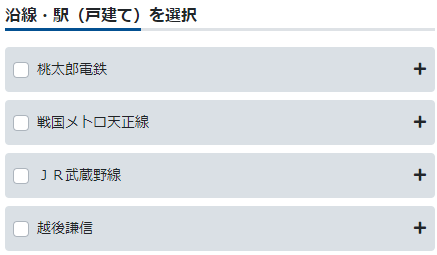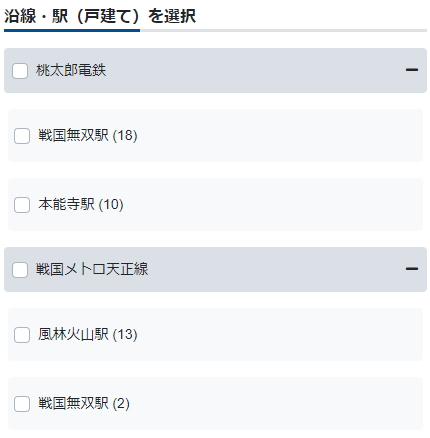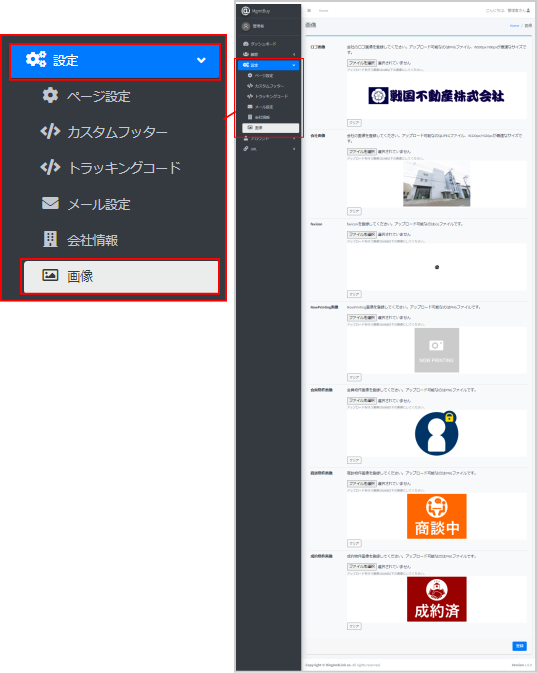| |
�_�C�i�~�b�N���X�|���V�u�̊��\�z��������A�Ǘ��҃y�[�W�ւ̃��O�C�����Ђ�育�ē��������܂��B
���O�C��URL���J���ƈȉ��̃��O�C����ʂ����݁E�����A�e�X�o�Ă��܂��B
�ݒu���ɂ����߂ɂȂ������[���A�h���X�A�p�X���[�h�Ń��O�C�������Ă��������B
| ������ |
������ |
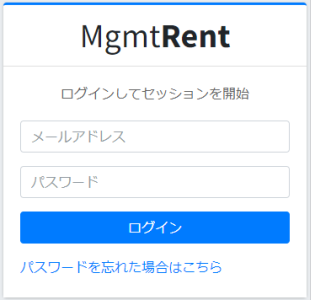 |
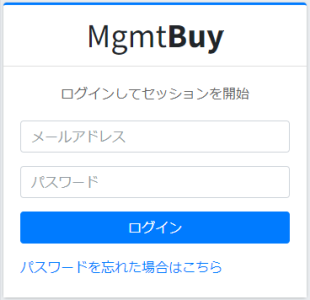 |
|
|
�����\�z���������ĂȂ��ꍇ�́A���O�C�����邱�Ƃ��ł��܂���B
|
| |
��������ł́A�����łł��ē����Ă���܂����A���݂ł����l�ł��B
�@�ꕔ�����łɂ����Ȃ����ڂȂǂ��������܂��B
�_�C�i�~�b�N���X�|���V�u�ɂ͊Ǘ���ʂ��E�F�u��ɂ���܂��B
���ڂ́u�_�b�V���{�[�h�v�u�ڋq�v�u�ݒ��v�u�A�J�E���g�v�uURL�v��5������܂��B
��Џ����܂ߗl�X�ȊǗ������邱�Ƃ��ł��܂��B
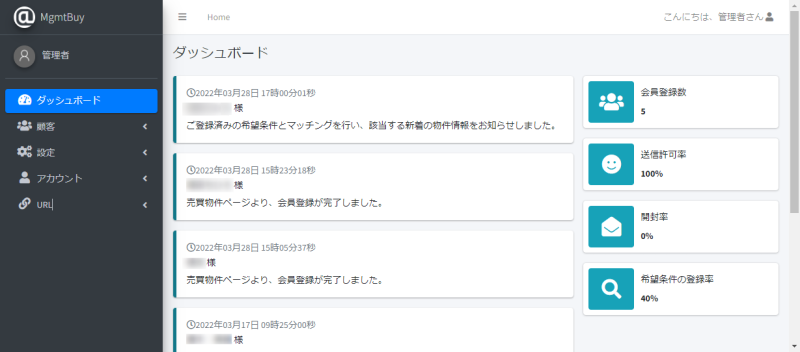
|
| |
����� |
| |
�Ǘ���ʂ��J���ƈ�ԏ��߂ɂ݂���̂��u�_�b�V���{�[�h�v�ł��B
���q�l��������o�^�����ꂽ�̂��A�V���������̃��[�����M���������Ȃǂ���ڂŊm�F�ł���悤�ɂȂ��Ă��܂��B
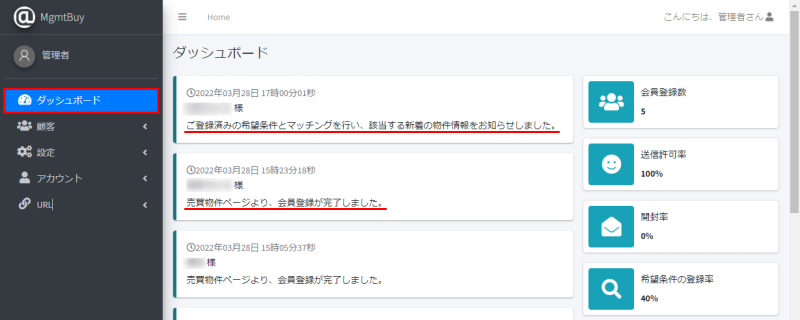
�_�b�V���{�[�h�E���ɂ́A�u����o�^���v�u���M�����v�u�J�����v�u��]�����̓o�^���v�����ŕ\������܂��B
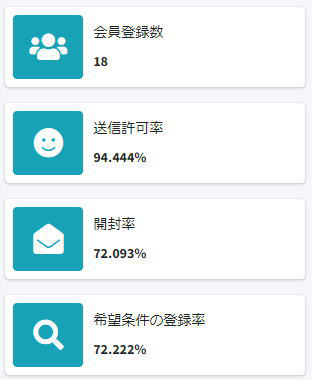 |
���ݓo�^����Ă���A����o�^�����m�F�ł��܂��B
�o�^�����Ȃ��ꍇ�́A�A�i�E���X�����o�^�Ґ��𑝂₷�悤�H�v���Ă݂܂��傤�B |
�o�^���Ă�������A��Ђ���̃��[�����M�������Ă��闦�ł��B
�����Ⴂ�ꍇ�́A��M���ۂ���Ă�����������Ƃ������Ȃ̂�
�����Ă��炦��悤�A������Ă����܂��傤�B |
���[���𑗐M�������ɑ��Ă̊J�����ł��B
�V�����A�b�v���[�h�����ƃV�X�e�����烁�[�����������M����܂��B
�J�������Ⴂ�ꍇ�́A���q�l���J�������Ă��Ȃ��A�������͊J���m�F���ł��Ȃ����[���[�������p���������Ă���\�����������܂��B�J�����͖ڈ��Ƃ������m�F���������B |
��]�������o�^����Ă��Ȃ��ƁA�V���̎������M������܂���B�i��M�����K�v�j
����o�^��A��]�����̓o�^�����Ⴂ�܂܂̏ꍇ�́A���q�l�ɏ�����o�^����悤��
�A�i�E���X�����Ă����܂��傤�B |
|
|
| |
�u�ڋq�v���u�ꗗ�v�ɂ͓o�^���ꂽ���q�l�ꗗ���\������܂��B
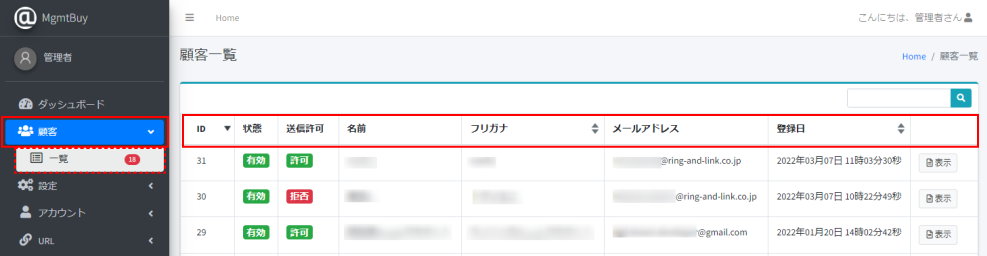
ID�F�o�^���A�����t�^�����ԍ��ł��B�Ǘ���̂��̂ɂȂ邽�ߕύX���邱�Ƃ͂ł��܂���B�폜�͉i�v���ԂƂȂ�܂��B
��ԁF�A�J�E���g�̗��p��Ԃł��B �F�A�J�E���g�����p�ł��܂��B�@ �F�A�J�E���g�����p�ł��܂��B�@ �F�A�J�E���g���p�s�ƂȂ�܂��B �F�A�J�E���g���p�s�ƂȂ�܂��B
���M���F���[���̑��M���ɂȂ�܂��B �F�V�����[�������M����܂��B�@ �F�V�����[�������M����܂��B�@ �F���[���͑��M����܂���B �F���[���͑��M����܂���B
���O�F�o�^�̖��O�i���q�l���}�C�y�[�W�ŕύX���\�j
�t���K�i�F�o�^�̃t���K�i�i���q�l���}�C�y�[�W�ŕύX���\�j
���[���A�h���X�F�o�^���Ă��郁�[���A�h���X�i���q�l���}�C�y�[�W�ŕύX���\�j
�o�^���F����o�^��������
�\���F�ڋq��m�F�ł��܂��B
�ڋq�ꗗ�̈�ԉE���� ���N���b�N����ƌڋq��m�F�ł��܂��B ���N���b�N����ƌڋq��m�F�ł��܂��B
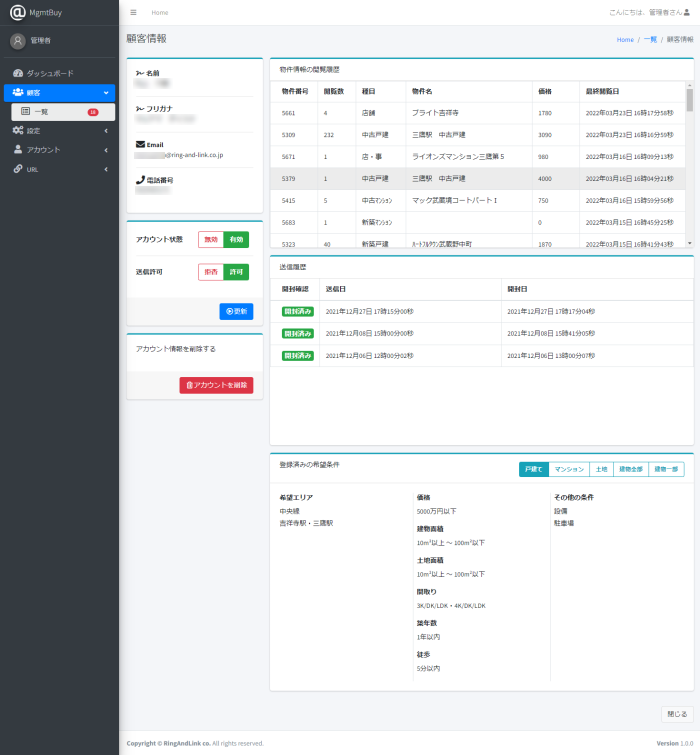
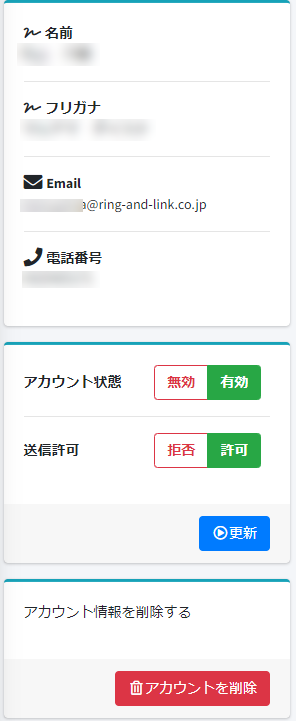 |
| �o�^���Ă��閼�O���\������܂��B |
| �o�^���Ă���t���K�i���\������܂��B |
| �o�^���Ă��郁�[���A�h���X���\������܂��B |
�o�^���Ă���d�b�ԍ����\������܂��B |
�A�J�E���g���p��Ԃł��B�����ŃA�J�E���g��Ԃ��X�V���邱�Ƃ��\�ł��B
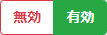 |
�A�J�E���g�����p�ł��܂��B |
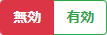 |
�A�J�E���g���p�s�ł��B |
�Ǝ҂��o�^���A�N�Z�X���Ăق����Ȃ��ꍇ�́A�u�����v�ɂ��邱�Ƃ�
�A�J�E���g����~�ƂȂ�܂��B
���������[���A�h���X�ł͓o�^���ł��Ȃ��̂ŁA�A�N�Z�X�����ꂽ���Ȃ��ꍇ��
�@�u�����v�ɂ��Ă��������̂������Ǝv���܂��B |
|
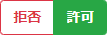 |
���M��������Ă���Ԃł��B |
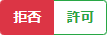 |
���M�����ۂ��ꂽ��Ԃł��B |
 |
�ύX��������u�X�V�v���N���b�N���Ă��������B
�u�X�V�v�N���b�N���Y���ƁA�ݒ�͔��f���܂���B |
| |
|
| �A�J�E���g�폜�˗����������ꍇ��A�s�v���Ɣ��f�����ꍇ�ɗ��p���܂��B |
|
���q�l���{�����������̗������m�F���邱�Ƃ��ł��܂��B
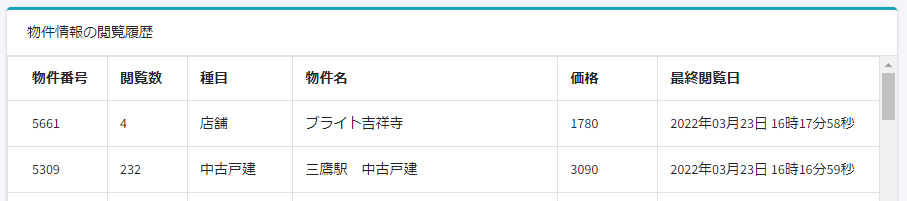
���[���𑗐M�����������m�F���邱�Ƃ��ł��܂��B
 �F�J�������m�F�ł��܂��B �F�J�������m�F�ł��܂��B
 �F���[�����J���������s���̏�ԁB �F���[�����J���������s���̏�ԁB
�@�@�@�@�@���q�l�̂����p�̃��[���[��ݒ�ɂ���ẮA�J���擾�ł��Ȃ��P�[�X������܂��B
�@�@�@�@�@�J���m�F�͂ЂƂ̖ڈ��Ƃ��Ă��m�F���������B
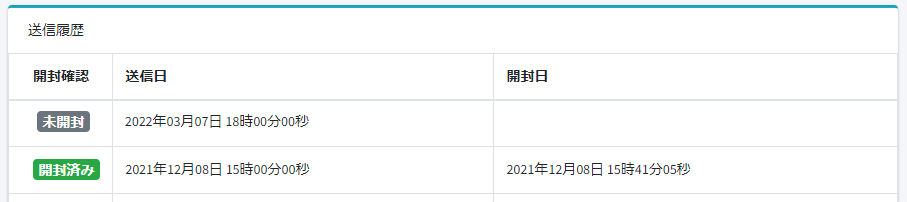
��]�����̓o�^������ꍇ�́A��]���ꂽ���e���\������܂��B
��ʂ��Ƃɓo�^���邱�Ƃ��ł���̂ŁA�E��̎�ʂ���ؑւĊm�F���邱�Ƃ��ł��܂��B
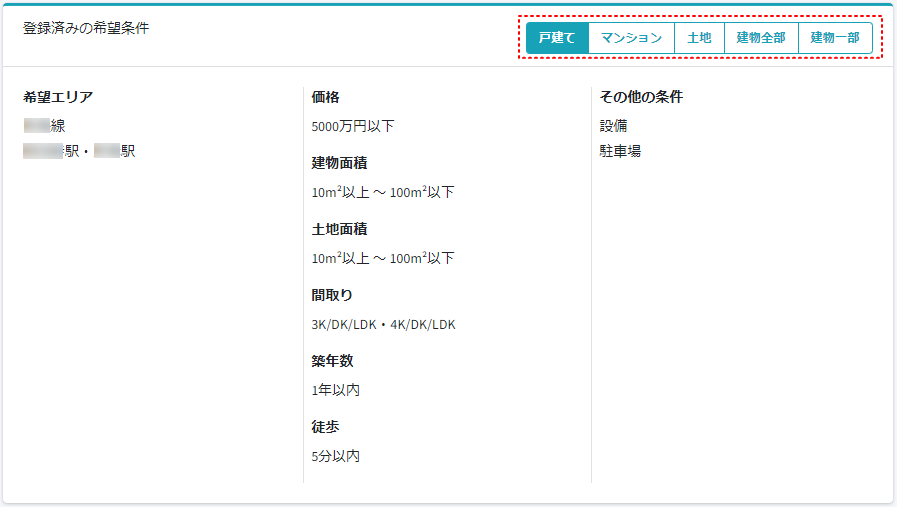
|
�u�ݒ�v�ł́A�u
�y�[�W�ݒ��v�u��
���y�[�W�ݒ��v�u
�ڍ׃y�[�W�ݒ��v�u
�J�X�^���t�b�^�[�v
�u
�g���L���O�R�[�h�v�u
���[���ݒ��v�u
��Џ���v�u
�摜�v8�̍��ڂ�����܂��B�i����Progre 8.22.5�`�@����Progre9.22.5�`�j
������Progre 8.22�`8.22.4�@����Progre9.22�`9.22.4�܂ł�
�@�u�y�[�W�ݒ�v�u�J�X�^���t�b�^�[�v�u�g���L���O�R�[�h�v�u���[���ݒ�v�u��Џ��v�u�摜�v6�̍��ڂƂȂ�܂��B
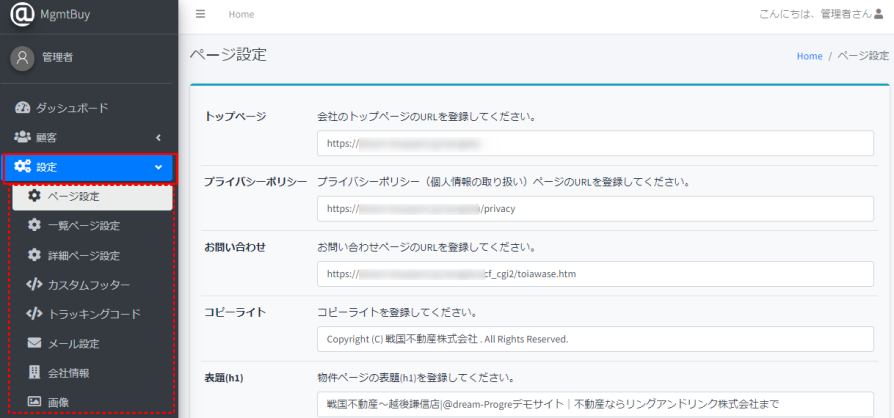 �z�[���y�[�W�g�b�v
�z�[���y�[�W�g�b�v��
�v���C�o�V�[�|���V�[�Ȃǂ̃����N���
�\��ih1�j�̐ݒ�����邱�Ƃ��ł��܂��B
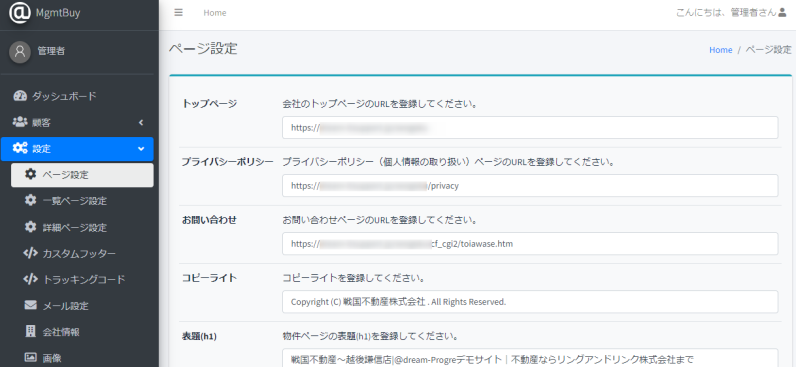
����ύX�����ۂɂ́A�K���y�[�W�����ɂ���

�������������B
����Progre 8.22.5�`�@����Progre9.22.5�`
�e�w�i�n��j�ꗗ�⌟�������ꗗ�̕����y�[�W�̍��ڂ��J�X�^�}�C�Y�ݒ�ł���悤�ɂȂ�܂����B
�_�b�V���{�[�h���ݒ聄�u�ꗗ�y�[�W�ݒ�v�@�e��ʂ��Ɛݒ�����Ă��������B
�������łŐ����������܂��B
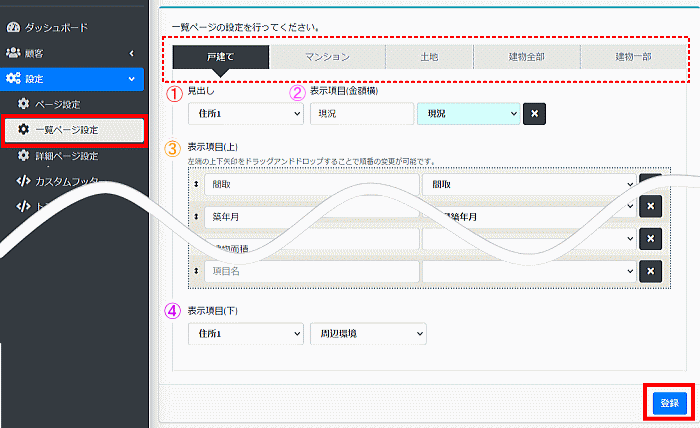
�ꗗ�\�����ڂ̊���U��͈ȉ��ƂȂ�܂��B�K�X�ύX�����Ă��������B
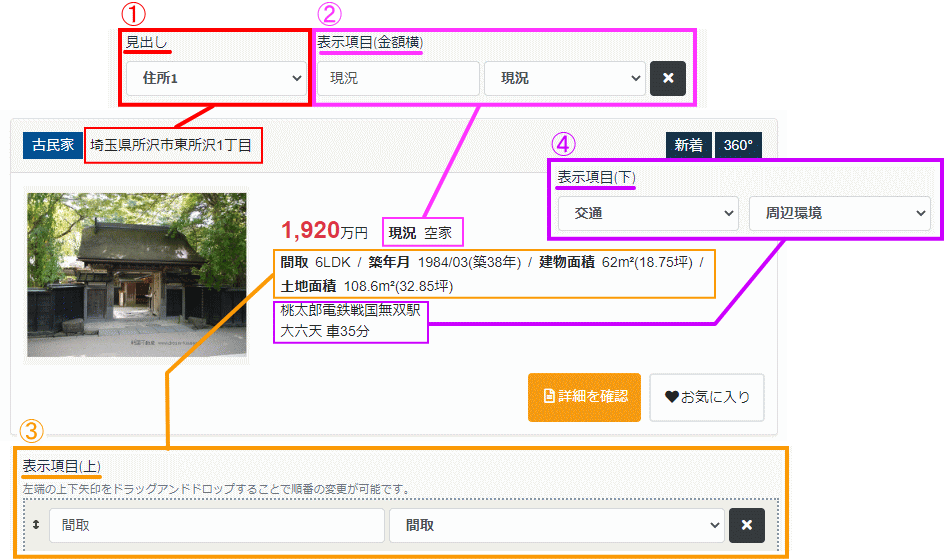
�@���ږ��̕ύX�F���ړ���
�A���ڂ̏��ԁF���[�̏㉺�����h���b�O�A���h�h���b�v���邱�Ƃŏ��Ԃ̕ύX���\
�B���ړ��e�̕ύX�F�v���_�E�����I��
�C���ړ��e�̍폜�F�E�[�́u�~�v�ō폜

GoogleMap��\�����邽�߂ɂ́AGoogleMap��API�L�[���K�v�ł��B
�擾���@�͂���������m�F���������B
GoogleMap��API�L�[��o�^���A�u
�\���v�ɐ�ւ��Ă��������B
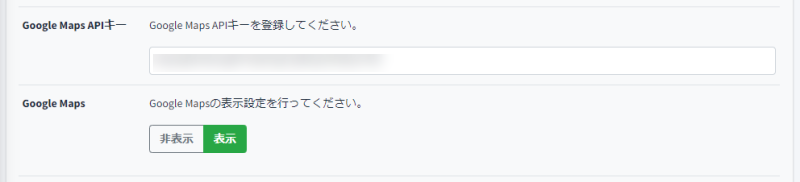
����ύX�����ۂɂ́A�K���y�[�W�����ɂ���

�������������B
�����E�w/�n��E�n��̕ύX���邱�Ƃ��ł��܂��B

| ���^�C�v��I�� |
 |
�����E�w�������p�̕��͂�����ɂ��Ă��������B |
 |
�n��E�n��������p�̕��͂�����ɂ��Ă��������B |
��������/�n�於�@�@�@�w��/�n�於
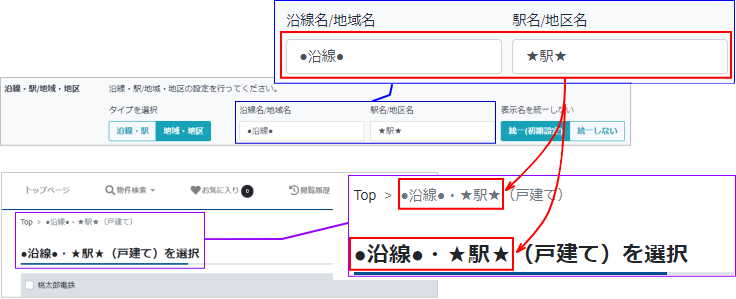
�e�ꗗ�̕\�����ɂȂ�܂��B�@������́A���⁚�̋L�������Ă܂��B
| ���\�����ꂵ�Ȃ� |
 |
�@�@ |
 |
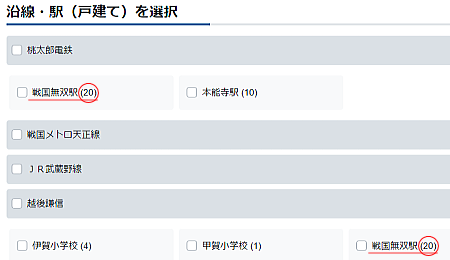 |
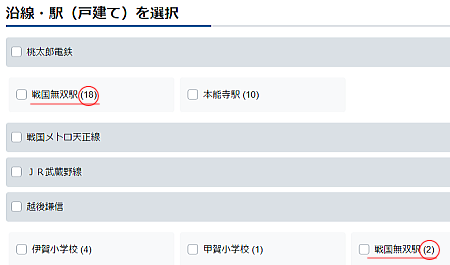 |
�����}�X�^�̉����w1�E2�E3�ɉ����Ⴂ�̓����w�����������ꍇ�A
�e�w�ɕ��������܂߂�悤�ɂ��܂��B
�܂߂邱�ƂŁA�ǂ̉����ɓ����Ă�����w�̏ꍇ�A
�ꗗ�ɕ\������܂��B
���������œ���w��������ꍇ�́A
������̐ݒ�������߂������܂��B
���������v�̂��߁A�����w�ł��o�^�w�����Ⴄ�ꍇ��
�@���ꂳ��܂���B
�i��j����w�@���� |
�ׂ̎s�����ǁA����n�於������ꍇ�́A
������̐ݒ�������߂������܂��B
�i��j���c�s���R���@�튊�s���R��
�������v��ǂݍ��܂Ȃ��̂ŁA
�����}�X�^�̓o�^�����̂܂ܕ\��������܂��B
|
| |
����ύX�����ۂɂ́A�K���y�[�W�����ɂ���

�������������B
��ʂ��Ƃ̕\���E��\����\�����̕ύX���ł��܂��B
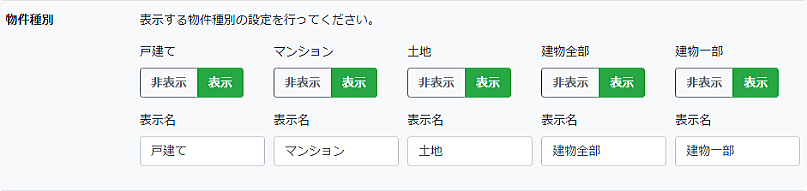
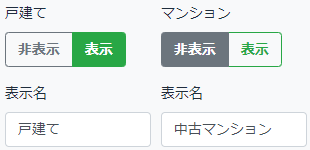 |
| �\���E��\���̐ؑւ͍��̉摜���Q�l�ɂ��Ă��������B |
��ʂ̕\�����ł��B
���̂܂܂����p���������܂����^�p�ɂ��K�X�ύX���Ă��������B |
|
����ύX�����ۂɂ́A�K���y�[�W�����ɂ���

�������������B
�����R�[�h�������p�̕��́A

�ɂ��Ă��������B


| |
 |
�@ |
 |
�����l�̓X���C�h���o�Ă��Ȃ��̂Łu+�v���N���b�N�����
�w�i�n��j���\������܂��B
�o�^�̉w��n�悪�������ɂ����߂ł��B
|
�����l�ʼn����i�n��j�E�w�i�n��j���\������܂��B
�G���A���i���Ă�����ɂ����߂ł��B |
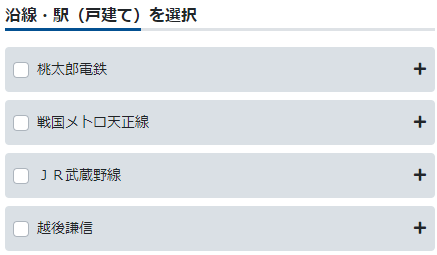 |
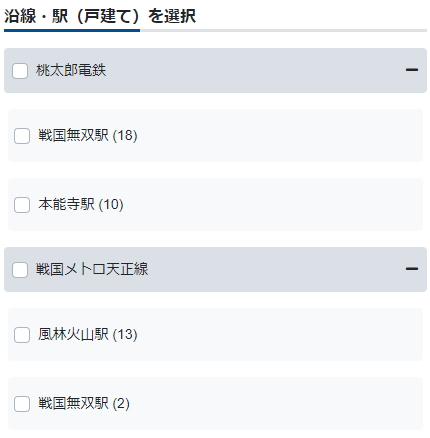 |
����ύX�����ۂɂ́A�K���y�[�W�����ɂ���

�������������B
LINE�r�W�l�X���������̕��́A�F�B�lj�URL��o�^���܂��B
�ݒu����LINE�A�J�E���g���������łȂ��ꍇ�Ō���擾���ꂽ���́A�����炩��o�^���Ă��������B
��
LINE�r�W�l�X�Ɋւ��Ă͌����T�C�g�����m�F���������B

URL�o�^������ƁA�����ڍׂ�LINE�̒Ǐ]�o�i�[���\������܂��B
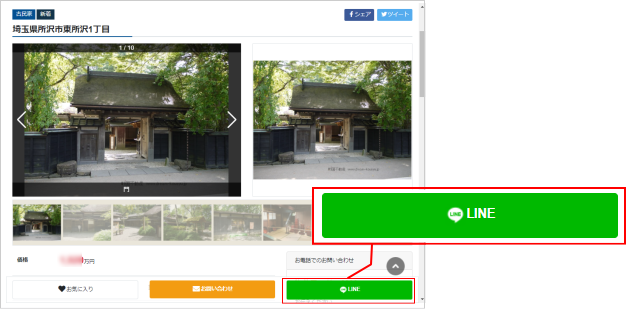
LINEURL�o�^��́A�K���y�[�W�����ɂ���

�������������B
���Ɨp�̗����̐������ɂȂ�܂��B�������ł݂̂̍���

���͂�ύX��́A�K���y�[�W�����ɂ���

�������������B
| �@�y���[���V�~�����[�V�����z |
��ʂ��Ƃ̐ݒ�ƂȂ�܂��B�������ł݂̂̍���
�����p�����ꍇ�ɂ́u
�\���v�ɂ��Ă��������B

���[���V�~�����[�V�����ύX��́A�K���y�[�W�����ɂ���

�������������B
�uSEO�i���ʁj�v�uSEO�i�ꗗ�j�v�uSEO�i�ڍׁj�v���ƂɃ^�C�g���E�L�[���[�h�E�f�B�X�N���v�V������ݒ肷�邱�Ƃ��ł��܂��B
�uSEO�i�ꗗ�j�v�uSEO�i�ڍׁj�v�͎�ʂ��Ɛݒ肪�ł��܂��B
�uSEO�i�ڍׁj�v�Ɍ���A�Œ�L�[�𗘗p���邱�Ƃ��ł��܂��B
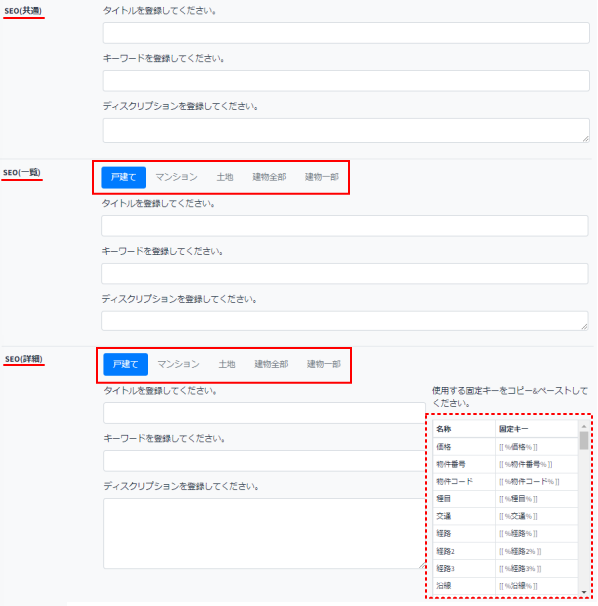
�J�X�^���t�b�^�[�̕ҏW�����邱�Ƃ��ł��܂��B
��{�I�ȓ��e�͑S�Đݒu���ɓo�^������Ă��܂��B
HTML�Ȃ̂ŁA������x���R�ɐݒ�����Ă����������Ƃ��\�ł����A
��HTML�^�O�͐��m�����K�v�̂��߁A��|����ȃJ�X�^�}�C�Y���k�̓T�|�[�g�ł͏��邱�Ƃ��ł��܂���B
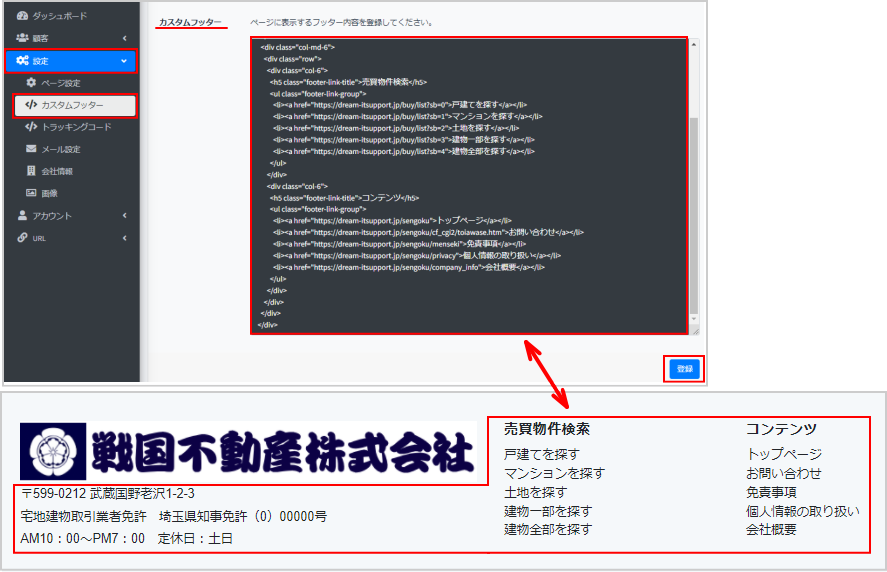
�@�yGoogleAnalytics�g���b�L���O�R�[�h�z
|
GoogleAnalytics�g���b�L���O�R�[�h���擾�ς݂̏ꍇ�́A������Ƀg���b�L���O�R�[�h���o�^����Ă��܂��B
�g���b�L���O�R�[�h���ύX���ꂽ�ꍇ�́A�R�[�h�̓��ւ����A�o�^�����Ă��������B
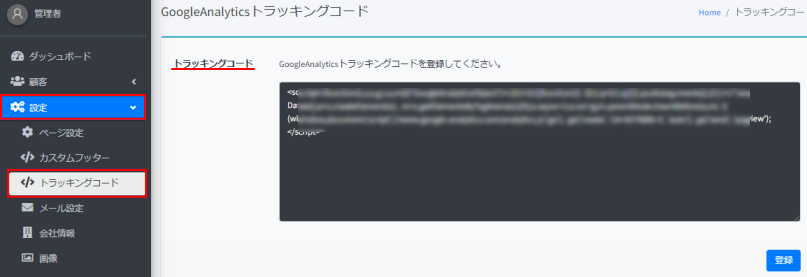
��{�I�ȓ��e�͑S�Đݒu���ɓo�^����Ă��܂��B
�^�p�ɂ���ĕύX�����Ƃ��́A�����炩��ύX���Ă��������B
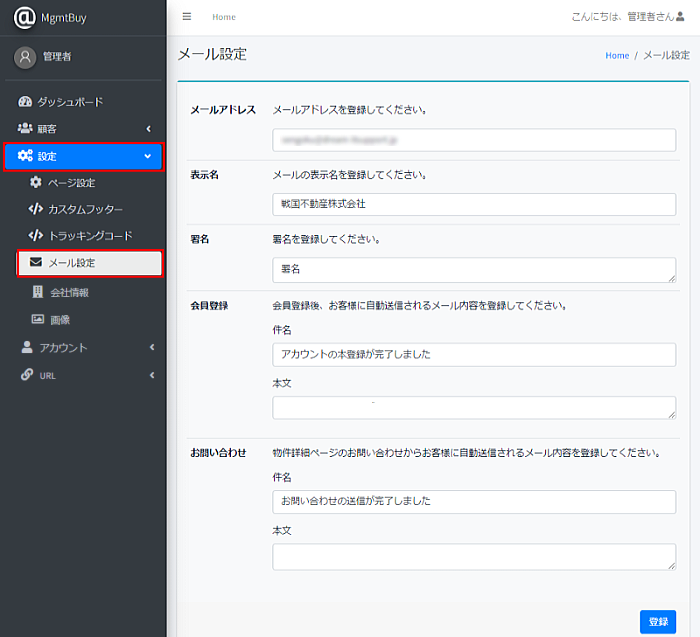
| ����Progre 8.22.5�`�@����Progre 9.22.5�` |
����̓o�^���@��
�u����o�^���g�p���Ȃ��v�u�y�[�W�̉{���҂��o�^�v�u�Ǘ��҂��o�^�v��3����I���ł���悤�ɂȂ�܂����B
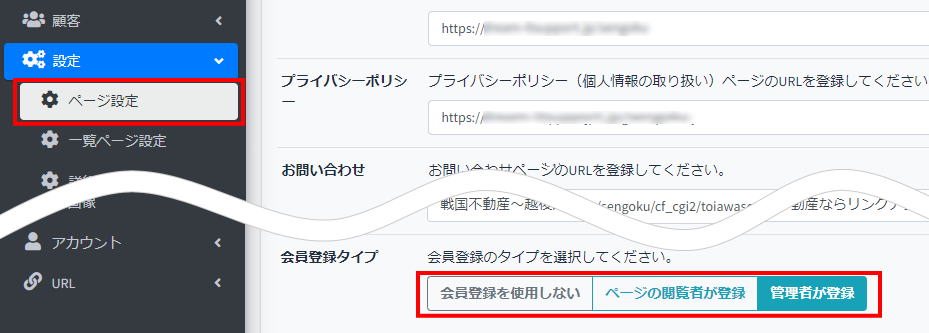
�ݒu���ɉ�Џ���o�^�������܂��B
�ړ]��Ƌ��ԍ����X�V���ꂽ�ꍇ�A������ύX�ɂȂ����ꍇ�Ȃǂ����炩��ҏW���������B
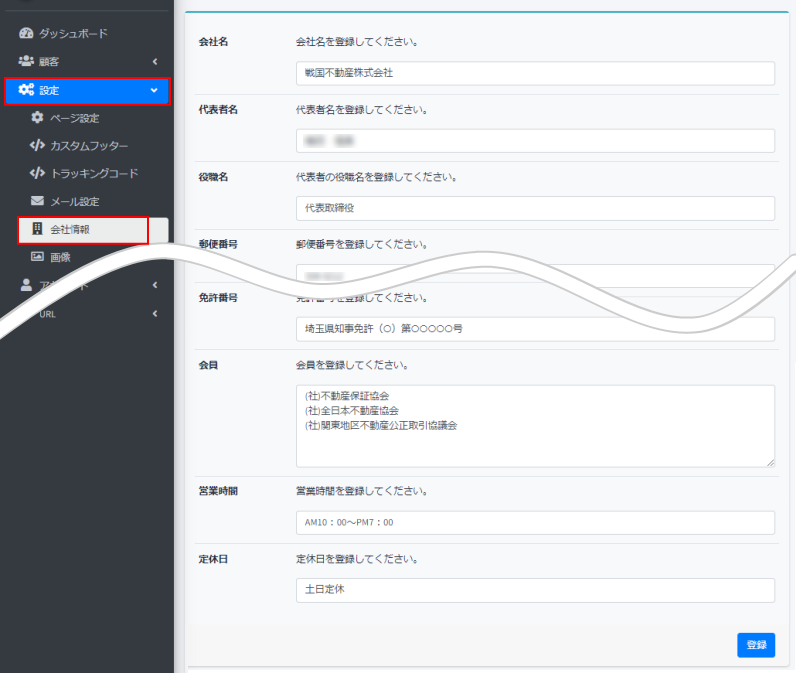
�����ł͗l�X�ȉ摜���o�^����Ă��܂��B
��Ѓo�i�[��O�ς��͂��߁A�z�[���y�[�W�ɂ������摜�ɕύX���邱�Ƃ��\�ł��B
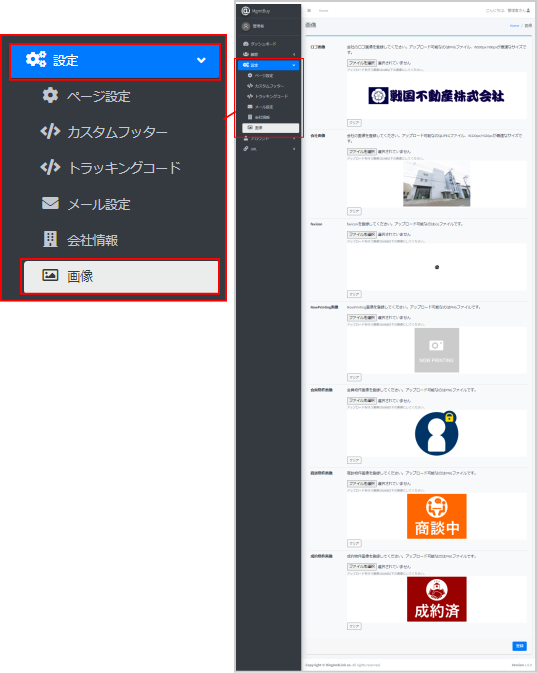 |
| |
�g���q |
�����T�C�Y |
|
| ���S�摜 |
png |
W500px/H90px |
|
| ��Љ摜 |
png |
W320px/H320px |
|
| favicon |
ico |
|
|
| NowPrinting�摜 |
png |
|
|
| ��������摜 |
png |
|
|
| ���k�����摜 |
png |
|
|
| �����摜 |
png |
|
|
|
���[�U�[����p�X���[�h�A���[���A�h���X���ύX���邱�Ƃ��ł��܂��B
�p�X���[�h��[���A�h���X��ύX���Ă��܂��ƁA���O�C�������ς��܂��B
�ύX�����p�X���[�h��[���A�h���X�́A��������ƃ������c���ȂNJǗ�����悤�ɂ��܂��傤�B
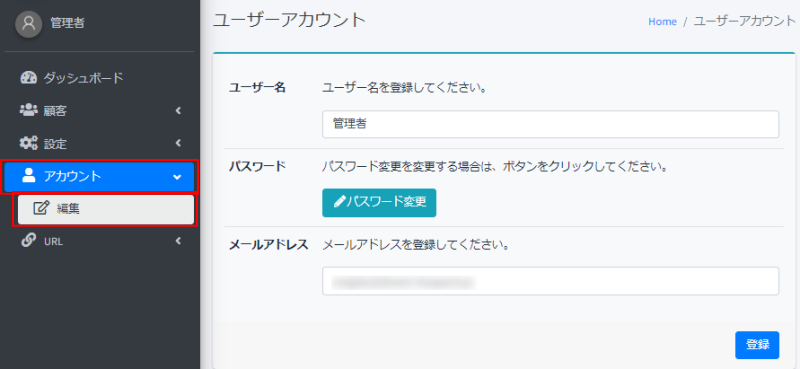
�����y�[�W��URL���擾���邱�Ƃ��ł��܂��B
��ʂ��ƂɂȂ��Ă܂��̂ŁA�擾�̍ۂɂ͐ؑւăR�s�[���Ă��������B